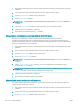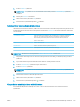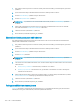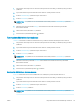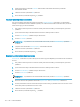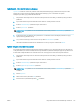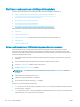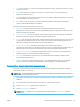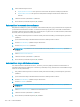HP LaserJet Enterprise Flow MFP M525 User Guide
5. Valitse haluamasi rajausasetus.
●
Rajaa paperikoon mukaan: Laite rajaa kuvan vastaamaan alkuperäisen asiakirjan paperikokoa.
●
Rajaa sisällön mukaan: Laite rajaa kuvan alkuperäisen asiakirjan tunnistettavan sisällön koon
mukaan.
6. Tallenna muutokset painamalla OK-painiketta.
7. Aloita skannaus painamalla Käynnistä -painiketta.
Automaattinen kuvasuunta skannauksessa
Alkuperäisissä asiakirjoissa, joissa on vähintään 100 merkkiä sivulla, laite pystyy tunnistamaan sivun yläreunan
ja suuntaamaan skannatut kuvat oikein. Jos skannaat useita sivuja ja jotkin sivut ovat muihin sivuihin nähden
ylösalaisin, skannatussa kuvassa kaikki sivut ovat oikein päin. Jos jotkin sivut ovat vaakasuuntaisia, laite kiertää
kuvaa niin, että sivun yläreuna on kuvan yläreunassa.
1. Siirry laitteen aloitusnäytössä sen skannaus-/lähetystoiminnon kohdalle, jota haluat käyttää, ja kosketa
painiketta.
2. Syötä ensimmäisen näytön kenttiin haluamasi skannaus-/lähetystoiminnon tiedot.
3. Kosketa Lisävaihtoehtoja-painiketta näytön alareunassa.
4. Kosketa Sisällyksen suunta-painiketta.
HUOMAUTUS: Jos painiketta ei ole ensimmäisellä asetussivulla, kosketa Lisävaihtoehtoja-painiketta
uudelleen.
5. Valitse Havaitse automaattisesti.
6. Tallenna muutokset painamalla OK-painiketta.
7. Aloita skannaus painamalla Käynnistä -painiketta.
Automaattinen sävyn säätö skannauksessa
Voit määrittää laitteen säätämään tummuus-, kontrasti- ja taustan tyhjennysasetuksia sivukohtaisesti. Jos
esimerkiksi alkuperäisessä asiakirjassa on muita sivuja vaaleampia sivuja, skannatussa kuvassa kaikkien sivujen
tummuus on tätä yhtenäisempi.
1. Siirry laitteen aloitusnäytössä sen skannaus-/lähetystoiminnon kohdalle, jota haluat käyttää, ja kosketa
painiketta.
2. Syötä ensimmäisen näytön kenttiin haluamasi skannaus-/lähetystoiminnon tiedot.
3. Kosketa Lisävaihtoehtoja-painiketta näytön alareunassa.
4. Kosketa Kuvansäätö-painiketta.
HUOMAUTUS: Jos painiketta ei ole ensimmäisellä asetussivulla, kosketa Lisävaihtoehtoja-painiketta
uudelleen.
5. Valitse Automaattiset sävyt -valintaruutu koskettamalla sitä.
6. Tallenna muutokset painamalla OK-painiketta.
7. Aloita skannaus painamalla Käynnistä -painiketta.
136 Luku 7 Skannaa/lähetä FIWW